小编今天给大家带来的是itunes添加ipcc文件的具体操作,下面就和小编一起来学习一下具体方法吧,希望能够帮助到大家。
itunes刷入ipcc文件教程
安装完Itunes后一般会在桌面上存快捷方式,没有的话自己创建一个到桌面上,右键选择点“属性”。
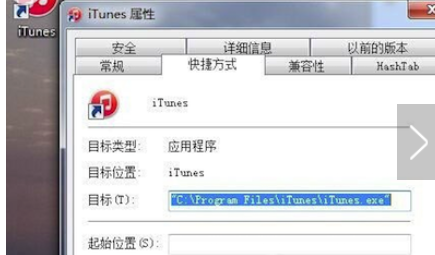
看到“目标”那个地方,然后在原始路径位置后面添加 -setPrefInt carrier-testing 1,这里要注意的是 -setPrefInt carrier-testing 1这个参数前面加个空格,比如我安装在C盘更改后为 "C:Program FilesiTunesiTunes.exe" -setPrefInt carrier-testing 1。
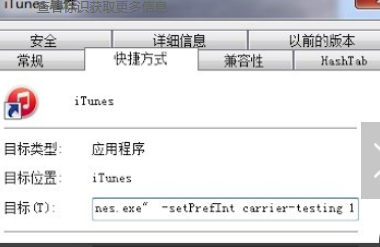
接下来点“应用”-“确定”。之后在shift+更新的时候就有ipcc文件类型支持供刷机用。
注意事项:
使用方法:先让itunes可加载ipcc文件:
mac用户在terminal中执行:defaults write com.apple.itunes carrier-testing -bool true
win用户执行:%ProgramFiles%iTunesiTunes.exe/setPrefInt carrier-testing 1
win 64bit用户执行:C:Program Files (x86)iTunesiTunes.exe/setPrefInt carrier-testing 1
以上就是itunes添加ipcc文件的具体操作了,大家都学会了吗?
 天极下载
天极下载































































